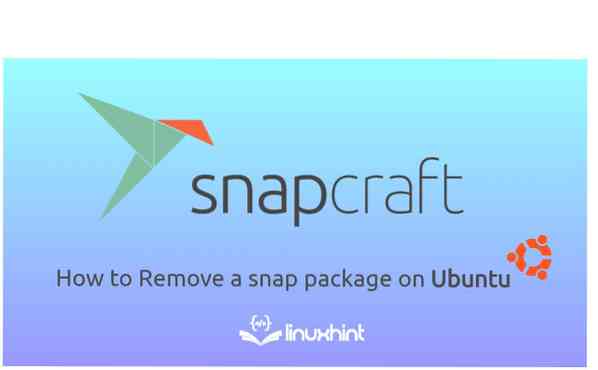
„Snap“ yra geresnė „apt“ alternatyva. Ir daugelis vartotojų teikia pirmenybę savo sistemai. „Ubuntu“ ir „Canonical“ taip pat laiko tai viena geriausių „Linux“ diegimo talpyklų ir paketų valdymo įrankių. Atsižvelgiant į pranašumus, „Snap“ siūlo:
- „Snap“ programos veikia „sandbox“ aplinkoje.
- „Snap“ saugykloje yra daugybė populiarių leidėjų, tokių kaip „Google“, KDE ir „Microsoft“, programų.
- Visi papildomi paketai yra visiškai automatiškai atnaujinami
- Papildomo diegimo nereikia, nes priklausomybės yra sujungtos į paketą.
Jūs galite lengvai įdiegti ir naudoti „Ubuntu“ paketus be jokių problemų. Kartais žmonės nori pašalinti paketą, bet nežino, kaip tai padaryti. Taigi, jei esate vienas iš jų, perskaitykite mūsų straipsnį, kad sužinotumėte, kaip paprasčiausias būdas pašalinti „snap“ paketą iš „Ubuntu“ (mes svarstome šį „Linux“ platinimą, nes tai dažniausiai naudojama operacinė sistema ir komandinė eilutė, skirta pašalinti snapą paketas yra beveik vienodas kiekvienam „Linux“ platinimui). Tačiau prieš suprasdami papildomos pakuotės pašalinimo procedūrą, aptarkime svarbią informaciją apie paketų paketus.
Kas yra „Snap Package“
Vartotojai gali įdiegti programą „Linux“ naudodami kelis metodus, o šaltinio kodai yra vienas iš būdų įdiegti skirtingas programas. Šiuo atveju „paketas“ patenka į paveikslėlį, taigi tai yra programinės įrangos paketas, kurį kūrėjai sukūrė sukūrę programą, kad vartotojai galėtų lengvai ją įdiegti. Štai kodėl .deb arba „Debian“ programinės įrangos pakuotės išpopuliarėjo, tačiau programinės įrangos diegimui reikia šiek tiek daugiau pastangų. Todėl .„snap“ paketas buvo sukurtas pagrindinei „Ubuntu“ sistemai, nes jį sudaro visos priklausomybės. Šie papildomi paketai taip pat turi pranašumų, palyginti su .deb priklausomybės tvarkymas, nes kiekvienas gali lengvai naudoti papildomus paketus savo sistemoje.
Kaip pašalinti „Snap“ paketą iš „Ubuntu“
Dabar mes apimsime žingsnis po žingsnio procedūrą, kaip lengvai pašalinti paketinį paketą, todėl apsvarstykime, kad turite sistemos OBS Studio.
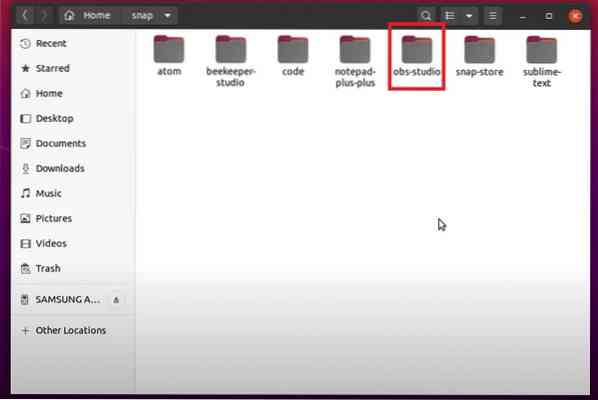
Pirmiausia atidarykite „Linux“ terminalą ir vykdykite šią komandą:
sudo snap pašalinti obs-studioPagrindinė komandinė eilutė, skirta pašalinti paketinį paketą, yra sudo spragtelėjimas
Kai sėkmingai įvykdysite komandą, terminalas paprašys įvesti [sudo] Slaptažodis įdėjote diegti, bet jei neturite slaptažodžio, paspauskite „Enter“, kad jį apdorotumėte.
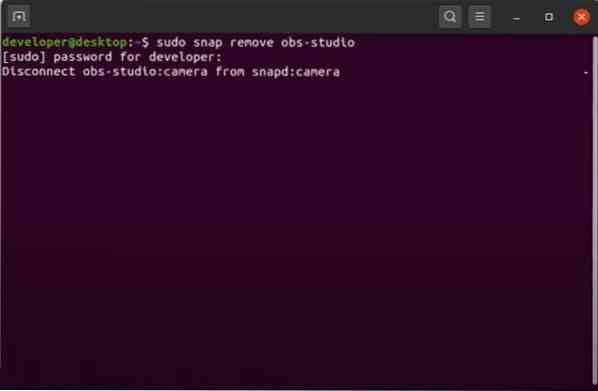
Atlikę šią procedūrą pamatysite, kad OBS studija pašalinama iš sistemos. Tačiau OBS aplankas vis dar yra pridėtiniame aplanke, todėl atlikite šią komandą, kad jį pašalintumėte:
sudo snap rm - r obs - studija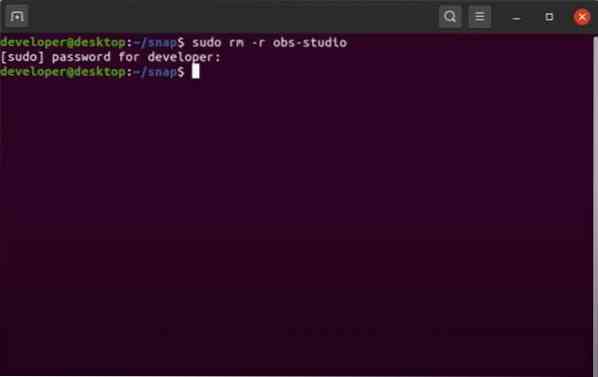
Kaip matote paveikslėlyje žemiau, komanda pašalino papildomą aplanką, susijusį su pašalintu paketu.
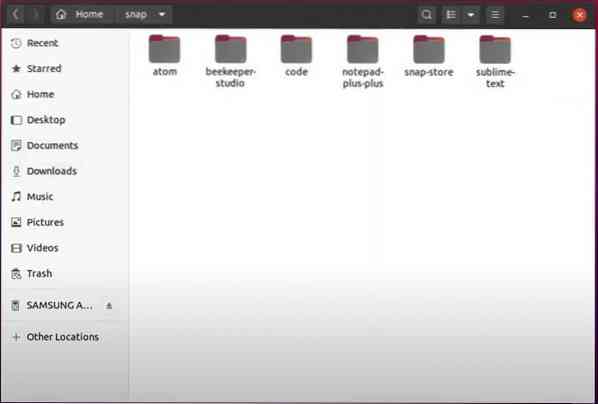
Pastaba: Ši procedūra tinka senesnėms „Ubuntu“ versijoms, tokioms kaip 18.04, 16.04 ir kt.
Išvada
Viskas ir jūs baigėte, taigi taip galite lengvai pašalinti „snap“ paketą iš „Ubuntu“. Tai yra paprasčiausia bet kokio paketinio paketo pašalinimo procedūra, kurią galite naudoti skirtingose „Ubuntu“ versijose. Mes taip pat paminėjome išsamią informaciją apie paketus ir jų pranašumus. Tačiau neįtraukėme papildomo paketo naudojimo proceso, nes mūsų svetainėje yra išsamus straipsnis, todėl būtinai perskaitykite jį. Šiame straipsnyje taip pat aprašyta procedūra, kaip pašalinti pašalintą aplanką, kad nereikėtų to daryti rankiniu būdu.
 Phenquestions
Phenquestions


